چگونه چندین اکانت گوگل را در اندروید اضافه کنیم؟
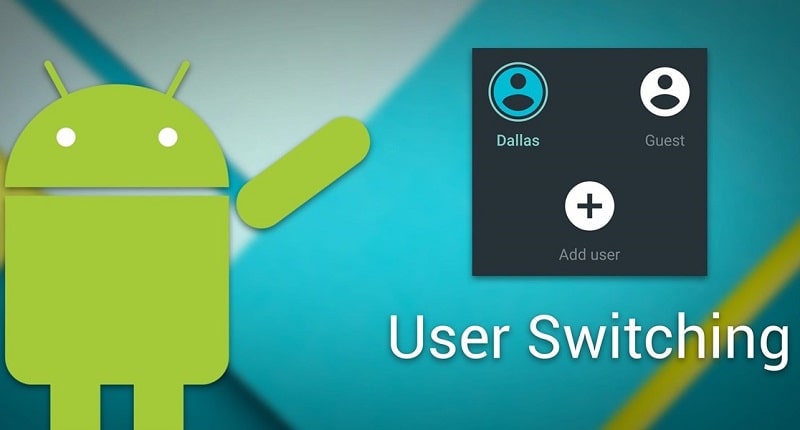
اگر چندین اکانت گوگل دارید، می توانید همه آنها را به گوشی یا تبلت اندرویدی خود اضافه کنید. به عنوان مثال، ممکن است یکی برای کار و دیگری شخصی داشته باشید، و می توانید چندین حساب Google را در دستگاه های Android اضافه کنید.
از آنجایی که گوگل به شدت در تجربه اندروید گنجانده شده است، افزودن یک حساب دیگر یک فرآیند ساده است. از آنجایی که احتمالاً از یک حساب Google برای راهاندازی دستگاه خود استفاده کردهاید، افزودن حساب دیگری آسان است.
هنگامی که چندین حساب دارید، می توانید به سرعت بین آنها حرکت کنید. بنابراین، در این راهنما، مراحل اضافه کردن دومین، سوم یا چهارمین اکانت گوگل به دستگاه اندرویدی خود را به شما نشان خواهیم داد.
چندین حساب Google را در دستگاه های Android اضافه کنید
همانطور که اشاره کردیم، شما در حال حاضر یک حساب کاربری با تلفن یا رایانه لوحی خود در هنگام تنظیم آن دارید. بنابراین، شما فقط باید یک حساب دوم اضافه کنید.
- یک یا دو بار از بالای صفحه به پایین بکشید (بسته به سازنده) و تنظیمات (نماد چرخ دنده) را انتخاب کنید.
- منو به پایین بکشید و روی Google ضربه بزنید.
- دکمه Manage your Google Account را در زیر name خود انتخاب کنید.
- روی منوی کشویی کنار آدرس ایمیل فعلی خود ضربه بزنید و از منویی که ظاهر میشود، افزودن حساب دیگری را انتخاب کنید. حساب Google دیگری اضافه کنید.
- آدرس ایمیل حساب Google خود را تایپ کنید یا روی پیوند ایجاد حساب ضربه بزنید تا یک حساب جدید ایجاد کنید، سپس روی Next.add email gmail ضربه بزنید.
- رمز عبور حساب را وارد کنید و روی Next ضربه بزنید.
- گوگل از شما می خواهد شماره تلفن خود را اضافه کنید. صفحه توضیحات را به پایین اسکرول کنید و روی دکمه Yes, I’m in ضربه بزنید تا آن را اضافه کنید، یا اگر نمی خواهید شماره تلفن خود را اضافه کنید، روی Skip ضربه بزنید. توجه داشته باشید که همیشه می توانید آن را بعداً اضافه کنید.
- پس از خواندن شرایط خدمات Google، روی دکمه موافقم ضربه بزنید.
- با چندین حساب، باید مطمئن شوید که از یک حساب درست استفاده می کنید. به عنوان مثال، ممکن است بخواهید جیمیل را باز کنید تا ببینید کدام پیام ها به حساب دیگری رسیده اند. روی دکمه نمایه خود در گوشه سمت راست بالا ضربه بزنید و حساب مناسب را از منوی ظاهر شده انتخاب کنید.
- اگر میخواهید حسابی را حذف کنید، به تنظیمات > Google بروید، روی منوی حساب ضربه بزنید و مدیریت حسابها در این دستگاه را انتخاب کنید. حسابها را در این دستگاه مدیریت کنید.
- حسابی را که می خواهید از دستگاه خود حذف کنید انتخاب کنید و روی دکمه Remove account ضربه بزنید.
جمع بندی
پس از انجام مراحل بالا، اکانت گوگل به گوشی یا تبلت شما اضافه می شود. می توانید مراحل را دنبال کنید تا هر تعداد حساب که می خواهید اضافه کنید. یکی از مواردی که هنگام استفاده از چندین حساب باید به خاطر داشته باشید این است که باید مطمئن شوید که یک حساب مناسب را انتخاب کرده اید.
به عنوان مثال، ممکن است تعجب کنید که چرا ایمیل های خاصی در جعبه جیمیل شما وجود ندارد. برای جابجایی به حساب مناسب، روی نماد نمایه ضربه بزنید.
وقتی چند حساب اضافه میکنید، میتوانید در طول تجربه نصب شده برنامههای Google در دستگاهتان به آنها دسترسی داشته باشید.


